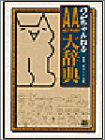Software: 2004年7月アーカイブ
tâ³ÆWikiªgÝí³Á½rW AîñÇAvÌWema
ÏÈàÌ(wema)
http://www.mikihoshi.com/wema/
±êÍríèÈƱëà é¯êÇAÊ¢B
BlogÆÀñÅWikiÍAWebx[XÌRecÇVXeƵÄåÏDêÄ¢éÆv¤B¾ªABlogÙÇêÊÉyµÈ¢ÌÍASÒªAꩵÄg¢ûªª©èÉ¢C^tF[XÉ éÌÅÍÈ¢©ÆvÁÄ¢½B
±ÌWemaÍAy^y^ÆæÊãÌD«ÈêÉtâ³ð\èt¯ÄAÊuâFâüÅðO[sOÅ«éBWebx[XÈÌÅA¡lÅpÅ«éBO[vÅACfAðoµ¤½ßÌe[uƵÄàpÅ«»¤¾B
WemaÍWebT[oãÅ®ì·éCGIAvP[VB®ì«ƵÄÍRubyªKvBÍ[J}VÉCXg[µÄgÁÄÝÄ¢éB
EWemaÌg¢û
P@ܸAæÊãð_uNbN·éÆüͪ\¦³êéB
Q@½©ð«ÞÆAt⳪NbNµ½ÊuÉ\¦³êéB
R@tâ³ÍhbOµÄÊuðڮūé
S@¡ð·ÆAÚ®µ½ÊuðL^Å«é
T@~ð·ÆAt⳪í³êé
U@WikiÌL@i [] jðg¤ÆA¼y[WÖÌNð\êéB¼y[WNðÜÞtâ³Í_üÅÍÜêÄ\¦³êéB
ìÒÉæéfpÌWemaªöJ³êÄ¢éÌŵÄݽ¢lͱ¿çB
■いつものテキストエディタでなければ
Webやメールでみつけた情報をクリッピングするツールとしては「紙」と「WeBox」がベストだと考えている。また、ナレッジベースとしては、ファイル管理+全文検索ツール(サーチクロス、Namazu)が有効と感じている。
足りないのはアイデアを書き留めるメモツールだと思ってきた。パソコンで気軽にメモを取るためのツールは何十本も試した。階層型メモ管理ツールの幾つかはそれなりに便利であったが、何かが足りなかった。
何が不満かを自問自答して考えた末の結論は、
「いつものテキストエディタでなくてはイヤ」
ということだった。
私は、ほとんどの「書く」デスクトップ作業をテキストエディタ上で行っている。長文メール、パワーポイント資料、Word文書、このブログの原稿、プログラムのコードなど、すべてテキストエディタで書いてから、各アプリケーションに持ち込んで修正している。WordもExcelも大の苦手だ。Wordでは原稿を書く気になれない。アプリケーション固有の質感の問題のようだ。エディタとしては、最近は動作の軽い、秀丸をよく使っている。
・秀まるおのホームページ−ソフトウェア−秀丸エディタ
http://hide.maruo.co.jp/software/hidemaru.html
私の今までのメモ環境というと3つあった。一つは、秀丸で書いた文章を1記事1ファイルで文書フォルダに保存し、サーチクロスの検索対象にする方法。もうひとつは、ローカルマシンにWebサーバのApacheを導入し、自分専用のWikiを立ち上げておく方法。最後はBecky!の一時メモ機能に入れておくか、自分あてにメールしてしまう方法。
秀丸テキストファイル化の問題点は、1ファイルにするほどでもないアイデアの断片をメモし忘れることと、ファイル名を考えるのが面倒であること。Wikiはブラウザを立ち上げてメモを保存するまでのステップ数が多すぎること。Becky!のメールメモでは散逸してしまうこと。こういった問題があって完璧とはほど遠かった。
まとめると、以下の要件を私はメモ環境に求めていたのだ。
・メモ完了までの総ステップ数が少ないこと。動作が軽いこと。
・ファイル名を考える、題名をつけるなどの心理ハードルが低いこと、面倒でないこと
・メモが散逸しないで再利用が容易かつ効率的にできること
今回、構築したメモ環境はこれら要件をかなりの程度まで満足できる。
■Chalowでテキストベースのメモ環境を実現
無敵会議で仲良くなった、たつをさんが開発したChalow(Changelog)と出会った。以前から、このメモアプリケーションの存在は知っていたのだが、へんてこりんなブログ、Wikiみたいなものとしか認識していなかった。大間違いだった。
・chalow
http://nais.to/~yto/tools/chalow/
ChalowはChangelogという形式のテキストメモをHTMLファイルに変換するアプリケーション。Changelogはひとつのテキストファイルにメモを次の形式で追加していく。そして、それを一括HTML化することができる。
Changelog形式の構造説明図

つまり、
とテキストで書いておけば以下のようなHTMLに変換されるというものだ。自動的に修飾レイアウトが行われ、[neta]というカテゴリページが作成され、URLが自動リンクになったりする。コンセプトと記法はWikiと似ている。記法は他にもたくさんあるし、プラグイン拡張することもできる。
・たつをの ChangeLog
http://nais.to/~yto/clog/
最も使いこなしているのはたつをさんご自身のサイト。メモを完璧に管理している。
ChalowはPerl言語で書かれていて、Webサーバ上でファイルを検索できるCGIや携帯向け表示のCGIも提供されている。Webサーバ上に乗せると威力は倍増する。
これだけのアプリがここまで便利な存在であるとは導入するまで気がつかなかった。Chalow(Changelog)の魅力は、すべてをテキストエディタで管理できることにある。記法を覚えず、適当にメモするだけでも動作するのも使いやすいポイント。日付や名前やアイテムヘッダーは自動生成する支援ツールが多数用意されている。
■工夫でさらに完璧なメモ環境へ進化
試行錯誤の結果、私の使い方はこうなった。
1 ローカルWebサーバ上でChangelogを表示させる
WindowsXP上にApacheとActiveperlをインストールし、ネット接続がなくとも、自分のChangelogをWebブラウザで表示、検索することができるようにした。
2 秀丸マクロを使った作成と編集
秀丸マクロを使って、アイコンをワンクリックでテンプレートが準備され、最新メモ内容を追加して書けるようにした。
・YAYADoc: 秀丸用changelogマクロ
http://blogger.main.jp/yayadoc/archives/000032.html
2 ワンタッチボタンへの登録でメモ一発起動
ノートPCの”ワンタッチボタン”に秀丸マクロを起動できるようにした。アイデアを思いついたらボタンを押せばいい。すぐに書き出すことができる。
このワンタッチボタンは複数のアプリの連続起動に対応していたので、Chalowによる変換動作も同時に割り当てた。新規メモ作成のたびにHTML化が自動的に行われる。
これで、なんでも気軽にメモを残し、一覧表示と検索が可能になった。データは一つのテキストファイルなのでバックアップも用意である。また、公開したい項目だけをWebでそのまま公開することもできる。
この便利さには、かなり感動している。今後はこれをベースに独自に改造していこうかなと思っている。もう少しインストールが簡単になって、エンジニア以外の層にも広まるといいのになあ。
なお、Changelogについては今月号のUnixUserにたつを氏本人が特集記事を書かれている。
・UNIX USER 2004/08
http://www.unixuser.jp/magazine/2004/200408.html

アスキーアート作成を支援するソフトとレッスンのサイトを発見。どちらもよくできている。
・Ascii Art Editor Support Page
http://aaesp.at.infoseek.co.jp/

・モナー系アスキーアートの描き方。
http://www.geocities.co.jp/HeartLand-Yurinoki/1836/
日本のサイバーコミュニティ文化のアートのひとつとして2ちゃんねる系アスキーアートがあると思う。
2ちゃんねるのアスキーアートは書籍にもなっている。
実は私は97年ごろ、「華麗なるアスキーアートの世界」というアスキーアートのサイトを運営していた。数ページの小さな内容だったが、時期が早かったので、何度か雑誌にも紹介してもらった記憶がある。
アスキーアートには次の3つの分類ができるのではないかと考えている。
1 写真や画像を文字列に変換するタイプのビットマップ系
例:
・Aladdin Ascii Pictures
http://www.arkworld.com/ascii/disney/aladdin.htm
ディズニーのキャラクターが美しい
2 ASCII文字のみを使って点と線で絵を描くラインドロー系
例:
・CyberTaRo ASCIIART mit ASCII CODE Charakteren ASCII ART
http://www.cybertaro.de/arts/asciiart3.htm海外ではこういうのが多い。少し味気ない。
3 日本語フォントを駆使して小さく描く絵文字系
例:
・おまえモナー。
http://www.geocities.co.jp/HeartLand-Yurinoki/1836/c_aa_archive/omaemona.html
1と2は歴史も古く、海外で始まっているが、3は日本語フォントの特性を活かした日本発のアートであると考えている。
そして3の絵文字の系列には
1 2ちゃんねる
2 メールの署名
例:
・文字絵署名
http://iwa.eheart.jp/mo/
署名に使われたアスキーアート
3 ケータイメール
例:
「絵文字屋コム」TEXTARTの無料素材集
http://www.emojiya.com/
ケータイ絵文字文化の立役者、京太さんのサイト。
の3つの用途の中で、発展してきたものが統合されてきているように思う。
というのが私の持論だが、同じようなことを考えている人たちもいるようで、このサイトなどは意見を集約していて、特に参考になった。
・アスキーアートAA(ascii art)とJISアート(japan original art)の違い
http://www1.ryucom.ne.jp/papa/asciiart.htm
関連情報:
・殴打1号(WindowsNT/2000/XP/インターネット&通信)
http://www.vector.co.jp/soft/winnt/net/se323692.html
・AA表示機能
・レス番号挿入機能
・ぬるぽチェッカー
・クリップボードへのコピー機能
・錯覚するアスキーアート
http://ex3.2ch.net/aasaloon/kako/1045/10450/1045051635.html
・窓の杜 - 【PickUP】動画からアスキーアートアニメを作成「テキストシネマ工房」v1.0
http://www.forest.impress.co.jp/article/2001/08/01/textcinema.html
ノートPCにはテンキーがないから、頻繁な計算は面倒である。そこで、この記事を読んで、早速キヤノンの電卓テンキーを買いに走ったのだが、
・俺の“テンキー電卓やテンキーパッドの選び方”
http://k-tai.impress.co.jp/cda/article/stapa/18654.html
PCにUSB接続で計算結果を転送できる電卓2種。とても便利そう。液晶がついているので、PCに接続していない間は普通の電卓として機能する。
売り場で、各種実物を見た妻(本当のユーザ)曰く「これはキー配列が電卓であってテンキーではないから使いにくい」と言う。
結局、テンキー配列のこちらを購入した。実際、上の記事でもスタパ斉藤氏が「正直申しまして、電卓使いまくりな人にとっては、KS-120TKRのキー配列はちょい扱いにくいよーな気もする。」とそのことに触れている。私は変わらないと思うのだが...テンキーを使っていないからか。
結局、電卓機能はない、普通のUSB接続のテンキー。
特徴としては、付属ソフトのインストールにより、テンキーからの数字の入力を”絶対半角化”できること。Excelの領収書の入力のように、全角文字と数字が混ざる文書の作業でこれは便利だ。
■テキストエディタ電卓 SC-66、
で、ついでに電卓周りのツールを幾つか試してみた。便利だったのは、テキストエディタから電卓を呼び出して、計算結果を、元のテキスト入力位置へ挿入するSC-66というソフト。
・ソフト紹介 SC-66
http://hp.vector.co.jp/authors/VA013186/soft.html
エディタを使用中に「ALT」+「スペース」を押すと計算ウィンドウが立ち上がる。計算式を入力してリターンキーを押すと、計算結果が入力位置に貼り付けられる。
もうひとつ、こちらも長年探していた機能を実現していて感動。計算式を入力すると結果を横に表示してくれるエディタタイプの電卓。変数も使えるし、他のツールへ結果をペーストもできる。文章を書きながら、内容について、ちょっと試算してみたいときに打ってつけのツールだ。
・テキストエディタタイプ電卓KCalcLt
http://hp.vector.co.jp/authors/VA004101/kcalclt/j_kcalclt.htm
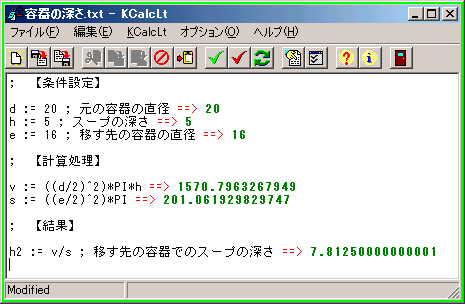
それから、この分野での驚異的な比較サイトを発見。
・V-Tails/電卓ソフト比較/テキストエディタ電卓
http://www.aa.isas.ne.jp/v-tails/soft/memo.html
「Windowsで動作するテキストエディタ形式の電卓ソフトについて、かってに比較しました。」とのこと。徹底的です。素晴らしいです。感動。
これらのツールを、購入したテンキーで使ってみると、とても快適で、計算がしたくなってきた。何か計算するものないだろうか。
`bgÔ̽Âðɳ¦ÄàçÁ½uMSN Messenger Åè«bZ[Wvc[Íf°çµ¢B^ubgªÈÄàA}EXÉæéè«ÌGðCyÉ`bgÅpÅ«éB
EMSN Messenger Åè«bZ[W
http://nais.to/~yto/clog/2004-07-16.html#2004-07-16-4
Efhw - msnmessenger-handwriting
http://disense.org/fhw/hiki.cgi?msnmessenger-handwriting
gpáP@F½ÂðÆÌè«ð¬º½`bgÌOB\»Í{HB
View image
gpáQ@FbulkfeedsÌ{ì³ñÆàïbµÄÝé
gpáR@F ¾¿NÆàïbµÄÝé
FAoJó¯ÅuǤâÁÄÜ·HvÅྷé±ÆÉÈéBrWlXV[Åà}ðªKvÈÆ«ÉÖÈc[¾Æv¤B
CXg[û@ÍAìÒÌTCgÉ©êÄ¢éªAµââ±µ¢Bmsnmsgr.exeÉεÄpb`ðs¤Bpb`ðÄéÉÍMSN MessengerÆInternet ExplolerÌvZXðêUI¹³¹éKvª éB
oCiGfB^ðgÁ½C³à¦³êÄ¢éªAÐÆÂÔá¤ÆMSN MessengerðN®Å«ÈÈé믪 éB±ÌCXg[û@ª½ðÓ¡µÄ¢é©ðc¬µÄ¢élɨ··ßB
ÖAîñF
EMSN Handwriting
http://www.customizeyourmsn.com/?msn=downloads&id=370&PHPSESSID=817078861cf266072eac040329bd0cd2±êà½\tgÌ椾B±ÌTCgÍMSN MessengerÌîñÚB
EMSNÌü¢îñÌ|[^
http://www.mess.be/
EMSNbZW[Xe[V - MSN Messenger Station
http://messenger.s7.xrea.com/
昨日に引き続きCD起動可能なOSの話題。
■Berry Linux
先日の記事「CDROMだけで起動する3つのOS」に対してそらさんという方から、
「
ここにあがっていないのですが、
berry linuxというCDベースの
Linuxがここのところ急成長しているようです。
knoppixよりちょっと私的に使いやすいかと思ったのですが、いかがなもんでしょう?
」
こんなコメントを頂いていたことに気がつく。(コメントに反応が遅くてすみません)
早速、Berryも試してみた。KNOPPIXと同様にISOイメージをダウンロードしてCDに焼くだけ。
・Berry Linux - Bootable CD Linux
http://yui.mine.nu/linux/berry.html
動かしてringolabのページを表示。
・その他のスクリーンショット
http://yui.mine.nu/linux/screen.html
完全に動作。美しいデスクトップ。KNOPPIXとの違いは、「Knoppix は Debian (開発者向け Linux) ベースであり、「Berry Linux」は Red Hat (一般向け) ベースです」ということらしい。
■奥深いLiveCDの世界
こうしたジャンルはLiveCDと呼ばれていることを知る。おそらく世界で最も充実した情報源がLinuxベースのLiveCDをリストにしたこのページ。100以上のLinux LiveCDが用途、ファイルの大きさで分類されている。2メガバイトで動くfloppyfwから、CDROMの容量限界の700メガクラスのものまでリンクがある。
・List of Linux Live CDs
http://www.frozentech.com/content/livecd.php
ジャンルは、Bioinformatics, Clustering, Desktops, Diagnostics, Educational, Firewalls, Forensics, Gaming, Geographically Specific, Home Entertainment, Medical, Power PC, Rescue, Security, Serversなどという分類になっている。
特徴が強く出ていると思ったのは以下のディストリビューション。
・化学者向け BIOKNOPPIX home
http://bioknoppix.hpcf.upr.edu/

・視覚障害者向け Oralux
http://oralux.org/
音声読み上げなど。
・無線ホットスポット構築 Public IP - FREE WiFi Open Source Solutions
http://www.publicip.net/
喫茶店オーナーなどが店を無線LANスポット化するためのCD。
・ゲームエミュレーター KnoppiXMAME
http://sourceforge.net/projects/knoppixmame/
プレイステーションのゲームが動く。
・自然言語処理向け Morphix-NLP
http://www.nlplab.cn/zhangle/morphix-nlp/index.html#download
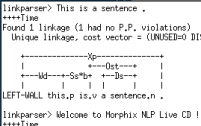
自然言語処理アプリケーションを搭載。すぐ使える。
・グループウェアサーバ化 OpenGroupware.org Knoppix CD
http://www.opengroupware.org/en/knoppix/index.html
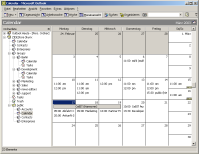
グループウェアをCD一枚で動かす。
・ストリームサーバ化 StreamBOX
http://streambox.org/

ストリーム放送局を構築する。
■動かしてみたGeeXboX、eMovieX、Morphix
その他、
非日本語圏のものをいくつか試してみた。
・GeeXboX HomePage
http://www.geexbox.org/en/index.html

MP3やAVI(DIVX)などの音楽、映像再生専用のOS。CDROMから起動すると、OSの入ったCDは排出され、メディアCDを挿入できる。ハードディスク上のメディアファイルにも対応している。PCの完全なジュークボックス化が可能。
・Movix
http://movix.sourceforge.net/

GeeXboXと同様のコンセプトだが、こちらの方がファイルサイズがとても小さい。
・morphix.org - News
http://www.morphix.org/modules/news/
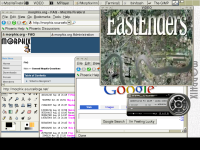
汎用デスクトップ利用向けなのだが、ゲームを満載したバージョンがあり、DoomやFreeciv(シムシティ)などを遊ぶことができる。
と、気分転換を超えてどっぷりLiveCDにはまってしまった。CD起動でPCを家電化するというコンセプトは、古いPCの再利用にも使えそうだ。
ところで、今年度のIPA未踏プロジェクトで、とても動向が気になっているプロジェクトがある。起動にはCDさえ不要で、P2Pネットワーク上に分散したOSを読み込んで、「どこからともなく」起動するOSの研究開発である。
・ どこからともなくブートするOS
http://www.ipa.go.jp/jinzai/esp/2004mito1/gaiyou/4-4.html
「ルートファイルシステムをP2Pで共有できる「どこからともなくブートするOS」を開発する。本提案ではどこにルートファイルシステムがあるのか不明なままP2Pからデバイスブロックを取得するデバイスドライバを作成する。作成するドライバは各ブロックをファイルとして扱えるループバックデバイス用となる。ループバックファイルはブロック単位で小粒度ファイルに分割され、各ファイル名を集めたブロックリストによって管理される。OSが各ブロックを必要とするとP2Pで対応ファイルがダウンロードして利用される。」
どこから起動したか分からな哲学的なOS。
万人にとって「OSを入れ替えてみる」ことが気分転換になるかどうかは、ともかくとして、私にとっては、なるので、やってみた話。
以前、メモしたCDROMからブート可能なLinuxOSの、KNOPPIXの話題。一度、自分のPCで試してみなければと思っていた。Knoppix関連書籍は、オンライン書店コンピュータ書売れ筋ランキング11位に入っている。隠れた人気があるようだ。
・今すぐ使えるLinux KNOPPIX コンプリートガイド

・KNOPPIX Japanese edition
http://unit.aist.go.jp/it/knoppix/

動作可能であれば「見せびらかしたい」わけであるから、普段使っているノートPC(NEC Lavie RX)で動かしてみようと思った。CDRドライブが搭載されているので最適。
まず、これをダウンロードする。
・イメージファイル(約676メガバイト)(2004年7月10日時点の最新)
ftp://ftp.dnsbalance.ring.gr.jp/archives/linux/knoppix/iso/knoppix_v3.4_20040517-20040629.iso
次に、フリーソフトのDeepBurnerを起動してプロジェクトタイプの選択で、
ISOイメージの書き込みを選択し、次の画面で先ほどダウンロードしたISOファイルを指定する。しばらく、CDROMの焼きこみ完了を待つ。
できたー。
そして、そのまま、CDROMドライブに戻して、ノートPCを再起動する。すると、KNOPPIXのOSローダーが表示され、WinXPではなく、KNOPPIXが一発で立ち上がった。比較的、新しいノートPCだったので不安もあったが、ネットワーク(LAN)もUSBマウスも自動認識された。ちょっと感動。(唯一、無線LANカードが認識されなかった)
・画面例
http://unit.aist.go.jp/it/knoppix/#Dousa
早速使ってみる。とても快適。Webブラウザ、メールソフト、オフィス文書作成ソフトからマルチメディア関連ソフトまで、一通りのソフトウェアはKNOPPIXに予め含まれている。Windowsで普段使っているハードディスクも参照できる。作ったファイルはHDDだけでなく、USBメモリにも保存できるので、CDROM+USBメモリで、いつでも同じ環境を持ち歩ける。
MSNメッセンジャー互換のインスタントメッセンジャーソフトGAIMを使って、エンジニア系の友人たちに「KNOPPIXからです!」と声をかけてみる。皆、興味がある模様。いろいろと聞かれる。
このKNOPPIXは、CDROMブートだけでなく、ハードディスクにパーティションを作成して本格的にインストールすることもできる。Windowsと選択起動できるようになる。ただ、HDDインストールは失敗すると怖いので、まずCDROM起動で使フル機能が使えるというのは、これからの新しいOSにとって、普及に必要な条件だと思った。
CDROMは何枚か複製して、来週、会う人に配ってみようかなと計画中。
関連:
・KNOPPIX実験室
http://www.h2.dion.ne.jp/~miyawaki/knoppix/
以前、書いたこの記事の続編になります。
・PDF使いこなしテクニック
http://www.ringolab.com/note/daiya/archives/001066.html
最近の論文はPDFで公開するのがすっかり一般的になったようだ。そのうち読もうと思って「気になる論文」フォルダに放り込んでいる。研究発表イベントで何十件ものリンクが示されている場合には、すべて自動ダウンロードでローカルに取り込んでいる。Webで個別公開された論文は結構無くなってしまうからだ。そんなことをしているためにPDFの数が、2千ファイルを超えてしまった。これに加えて機器類のマニュアルも多数ある。
これらのPDFを効率的に読む、管理するツールを紹介。
■PDFファイルの管理
・PDF Explorer Site
http://rtt.planetaclix.pt/home.htm
・EJMode 日本語化パッチ
http://www2.ocn.ne.jp/~ejmode/
HDD上のPDFをデータベース化し、ファイル名やキーワードで管理することができるソフト。PDFに含まれる画像のみを閲覧するモードもある。この画像抽出機能は、長文のPDFを大量にザッピングしたい場合、便利。
■PDFのページ切り出し
PDFのマニュアル類は数百ページに及ぶものもある。必要な部分だけ切り出して取っておきたいときに、このツールが使える。
・SepPDF(Windows95/98/Me/文書作成)
http://www.vector.co.jp/soft/dl/win95/writing/se224883.html
ひとつのファイルがこんな風にページ単位に切り出される。
■PDFの結合
切り出した後の結合、一斉に印刷などを支援してくれるのがこちらのツール。
・ラドPDF管理ツール(Windows95/98/Me/文書作成)
http://www.vector.co.jp/soft/win95/writing/se303690.html
1.PDF変換
指定されたディレクトリ以下のファイルを全てPDFファイルに変換する。
(対象ファイルは、MS WORD・MS Excel)
2.PDF統合
指定されたディレクトリ以下のPDFファイルを1ファイルに統合する。
3.PDF印刷
指定されたディレクトリ以下のPDFファイルをまとめて印刷する。
■PDFの検索
以前、紹介した全文検索ツールに加えて、このソフトも使い始めた。サーチクロスと比較するとプレビュー機能が弱いものの、テキストでの検索は十分使える。
全文検索ソフト G-Search Personal
http://www36.tok2.com/home/yuuki05/soft.html
ローカルPC内のAutoCAD,Word,Excel,PDF,TXT,HTMLファイルなどの中身の内容も含めた文書に対して全文検索を行い目的のファイルを速やかに見付け出す。